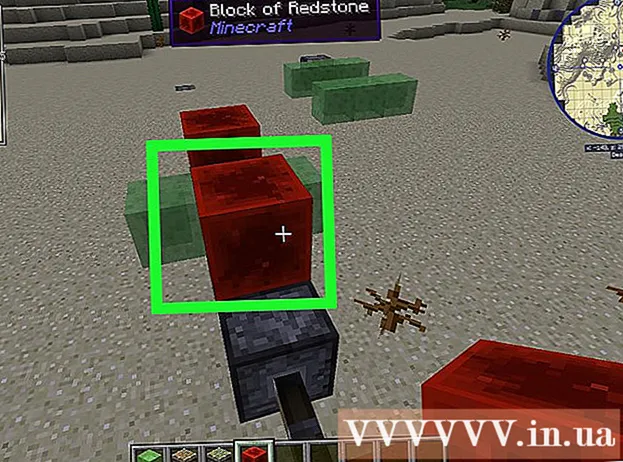Müəllif:
Judy Howell
Yaradılış Tarixi:
25 İyul 2021
YeniləMə Tarixi:
19 İyun 2024

MəZmun
Bu wikiHow, tam Google Sheets masa üstü veb saytında bir Google Cədvəl cədvəlində məlumatların necə qrafiki qurmağı öyrədir.
Addımlamaq
 Google Cədvəl səhifəsini açın. Brauzerinizdə https://sheets.google.com saytına daxil olun. Google hesabınıza daxil olmusunuzsa, bu Google Cədvəllər panelini açacaqdır.
Google Cədvəl səhifəsini açın. Brauzerinizdə https://sheets.google.com saytına daxil olun. Google hesabınıza daxil olmusunuzsa, bu Google Cədvəllər panelini açacaqdır. - Google hesabınıza daxil olmamısınızsa, davam etmədən əvvəl istənildikdə e-poçt adresinizi və şifrənizi daxil etməlisiniz.
 basın Boş. Səhifənin sol üst hissəsindədir. Bu yeni boş bir cədvəl açacaq.
basın Boş. Səhifənin sol üst hissəsindədir. Bu yeni boş bir cədvəl açacaq. - Əgər əvvəllər bir məlumat cədvəliniz varsa, onu vurun və "Məlumatlarınızı seçin" addımına keçin.
 Başlıqlarınızı yaradın. Xanaya vurun A1, x oxu üçün etiketi daxil edin və hüceyrəni vurun B1 və y oxu üçün etiketi daxil edin.
Başlıqlarınızı yaradın. Xanaya vurun A1, x oxu üçün etiketi daxil edin və hüceyrəni vurun B1 və y oxu üçün etiketi daxil edin. - Məsələn, gün ərzində içdiyiniz fincan qəhvə sayını sənədləşdirmək istəyirsinizsə, hüceyrəyə "Saatlar" daxil edə bilərsiniz A1 və kamerada "Fincan qəhvə" B1 qoy.
- Yaratdığınız qrafik növündən asılı olaraq etiketin yerləşdirilməsi bir qədər fərqlənə bilər.
- Əlavə başlıqlar əlavə edə bilərsiniz C1, D1və s. cədvəlinizdə ikidən çox məlumat dəsti varsa.
 Məlumatlarınızı daxil edin. X oxları məlumatlarını. Hüceyrələrinə yazın a sütunu verin və y oxu məlumatlarınızı hüceyrələrə yazın B. sütun.
Məlumatlarınızı daxil edin. X oxları məlumatlarını. Hüceyrələrinə yazın a sütunu verin və y oxu məlumatlarınızı hüceyrələrə yazın B. sütun. - İki başlıqdan çox sütun doldurmalısınızsa, bunun üçün də məlumat daxil edin.
 Tarixlərinizi seçin. Xanaya vurun A1 və saxlayın İft Shift ən sağdakı sütundakı alt hüceyrəni tıklayarkən. Bu, bütün məlumat dəstinizi mavi rəngdə seçəcəkdir.
Tarixlərinizi seçin. Xanaya vurun A1 və saxlayın İft Shift ən sağdakı sütundakı alt hüceyrəni tıklayarkən. Bu, bütün məlumat dəstinizi mavi rəngdə seçəcəkdir.  basın Daxil edin. Bu səhifənin sol üst hissəsindəki nişandır. Seçim menyusu görünəcək.
basın Daxil edin. Bu səhifənin sol üst hissəsindəki nişandır. Seçim menyusu görünəcək.  basın Qrafik. Bu seçimi seçim menyusunun ortasında tapa bilərsiniz Daxil edin. Bunun üzərinə vurmaqla məlumatlarınızın standart bir qrafiki yaradılacaq və səhifənin sağ tərəfində bir pəncərə görünəcəkdir.
basın Qrafik. Bu seçimi seçim menyusunun ortasında tapa bilərsiniz Daxil edin. Bunun üzərinə vurmaqla məlumatlarınızın standart bir qrafiki yaradılacaq və səhifənin sağ tərəfində bir pəncərə görünəcəkdir.  Diaqram növü seçin. Pəncərənin yuxarı hissəsindəki "Diaqram növü" qutusunu vurun və görünən açılan siyahıda bir diaqram növünü vurun. Səhifənin ortasındakı qrafik seçiminizə görə dəyişir.
Diaqram növü seçin. Pəncərənin yuxarı hissəsindəki "Diaqram növü" qutusunu vurun və görünən açılan siyahıda bir diaqram növünü vurun. Səhifənin ortasındakı qrafik seçiminizə görə dəyişir.  Cədvəli paylaşın. basın Fayl, basın Hissə ... açılır menyudan bir ad daxil edin və vurun Yadda saxla istənildikdə və bir e-poçt ünvanı (və ya e-poçt ünvanları) daxil edin və vurun Göndər .
Cədvəli paylaşın. basın Fayl, basın Hissə ... açılır menyudan bir ad daxil edin və vurun Yadda saxla istənildikdə və bir e-poçt ünvanı (və ya e-poçt ünvanları) daxil edin və vurun Göndər . - Əvvəlcə nişanı vurmaq olar NİZAMLAMAQ cədvəlin görünüşünü, etiketlərini və s. özelleştirmek üçün qrafik pəncərəsinin yuxarı hissəsində.
Göstərişlər
- Bir dairə diaqramı yaratarkən ədədi məlumatlar üçün yalnız bir sütundan istifadə etməlisiniz.
Xəbərdarlıqlar
- Google elektron cədvəlləri avtomatik olaraq qeyd olunur, ancaq yalnız internetə qoşulduğunuzda. Bir Google elektron cədvəlini səhifənin yuxarı hissəsində "Saxlandı" yazmadan əvvəl bağlasanız, dəyişikliklər itirə bilər.